장치 링크
-
맥
-
윈도우
- 장치가 없습니까?
가상 세계에서 링크 미리보기는 링크를 클릭하면 표시되는 내용을 미리 볼 수 있도록 도와줍니다. 일반적으로 링크 제목, 설명 및 썸네일 이미지가 포함됩니다. Discord를 사용 중이라면 링크를 자주 주고받고 있을 것입니다. 이 공유는 채팅을 압도할 수 있습니다.

좋은 소식은 이러한 작은 미리 보기를 제거하고 채팅 창을 정리할 수 있다는 것입니다. 여러 장치에서 링크 미리보기를 숨기는 방법을 알아보려면 계속 읽으십시오. 또한 링크 숨기기, 단축 및 링크가 열리지 않을 때 수행할 작업에 대한 다른 팁도 찾을 수 있습니다.
PC와 스마트폰의 Discord에서 링크 미리보기를 숨기는 방법
채팅에 링크가 너무 많으면 플랫폼 인터페이스가 손상될 수 있습니다. 다행히도 PC에서든 스마트폰에서든 링크 미리보기를 숨길 수 있습니다.
많은 사용자가 게임을 하거나 PC에서 작업하는 동안 Discord 채팅 스크롤을 사용합니다. 익숙하게 들리신다면 PC에서 링크 미리보기를 숨기는 단계는 다음과 같습니다.
- 디스코드 앱을 실행합니다.

- 왼쪽 하단 모서리에 있는 "설정" 아이콘을 클릭합니다.

- "앱 설정"으로 스크롤하고 "텍스트 및 이미지"를 클릭합니다.

- "채팅에 붙여넣은 웹사이트 링크 삽입 및 미리보기 표시"를 끕니다.
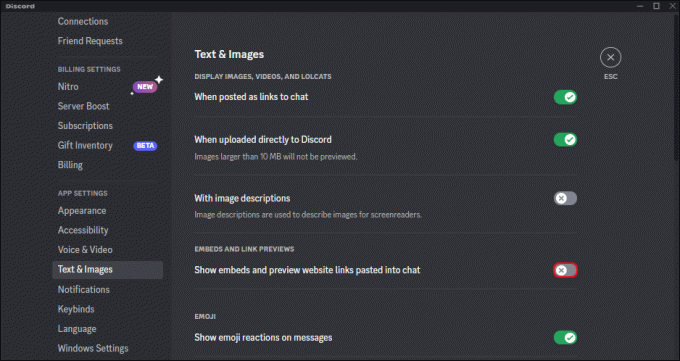
이동 중에 Discord를 사용할 때 성가신 링크 미리보기를 볼 필요가 없습니다. 휴대폰에서 제거하는 단계는 다음과 같습니다.
- 휴대폰에서 Discord 앱으로 이동합니다.

- 오른쪽 하단 모서리에 있는 "프로필" 아이콘을 클릭합니다.
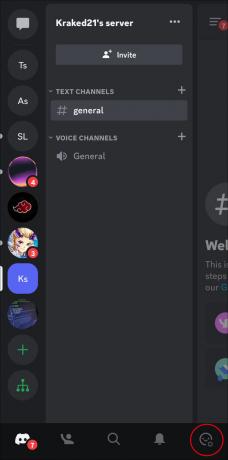
- "텍스트 및 미디어"까지 아래로 스크롤하여 누릅니다.

- "채팅에 붙여넣은 웹사이트 링크 포함 및 미리보기 표시" 옵션을 선택 취소합니다.

스포일러 태그로 링크 표시
스포일러 태그를 사용하면 Discord 사용자가 경고 레이블이 있는 텍스트를 숨길 수 있습니다. 링크, 이모티콘, GIF에서 간단한 텍스트까지 모든 것을 숨길 수 있습니다.
스포일러 태그 사용
때때로 사용자는 다른 사람의 경험을 망칠 수 있는 콘텐츠에 링크하기를 원합니다. 스포일러 태그는 링크를 보는 것을 선택 사항으로 만들고 채팅 창을 깔끔하게 정리하는 데 도움이 됩니다.
- 숨기려는 링크를 복사합니다.
- Discord 앱을 실행합니다.

- 링크를 보내려는 Discord 서버를 선택하십시오.

- 채팅에 링크를 붙여넣습니다.

- "||" 추가 다음과 같이 보이도록 링크의 양쪽에: | 링크 |
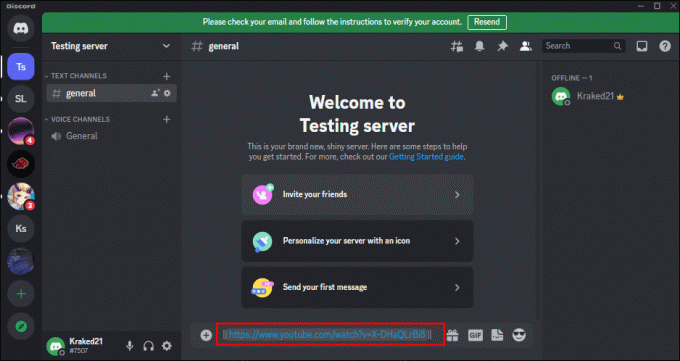
- "보내기"를 누르십시오.

스포일러 아이콘 사용
또는 아래 단계에 따라 스포일러를 표시할 수 있습니다.
- 링크를 복사합니다.
- Discord 앱으로 이동합니다.

- 링크를 보낼 Discord 서버를 선택하세요.

- 링크를 강조 표시합니다.
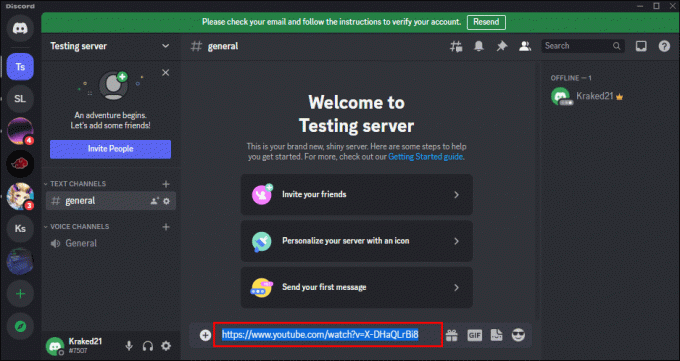
- 플로팅 바가 표시됩니다. 아이콘을 클릭하고 “||” 표시됩니다.
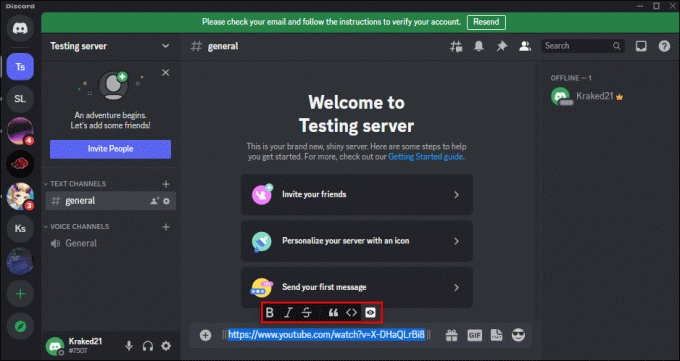
- "보내기"를 누르십시오.

링크 단축
Discord에서 링크를 단축하면 사용자가 원래 주소를 숨길 수 있습니다.
진행 방법은 다음과 같습니다.
- 숨기려는 링크를 복사합니다.
- 새 탭을 열고 "TinyURL"을 검색합니다.

- 상자에 링크를 붙여넣습니다.

- 링크를 단축할 아이콘을 클릭합니다.

- 단축 버전을 복사합니다.

- Discord 앱을 실행합니다.

- 채널을 선택하세요.
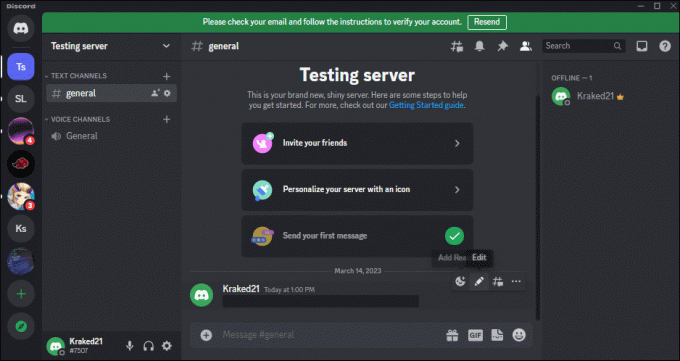
- 링크를 붙여넣습니다.

- "보내기"를 누르십시오.
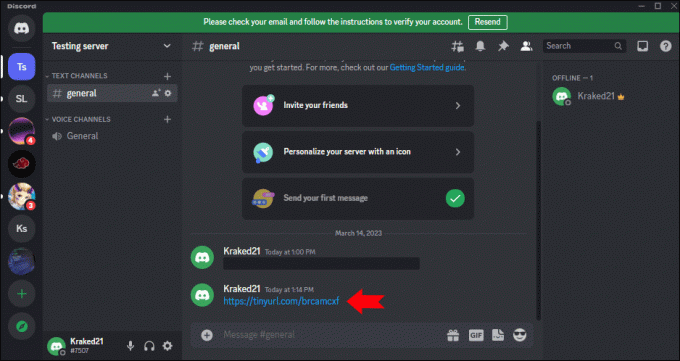
링크가 열리지 않으면 어떻게 합니까?
몇 번 클릭해도 숨겨진 링크가 열리지 않더라도 걱정하지 마세요. 여러 가지 방법으로 고칠 수 있습니다. 문제에 대한 가능한 해결책은 다음과 같습니다.
캐시 파일 지우기
Discord의 캐시 파일을 지우십시오. 다음은 PC용 Discord의 단계입니다.
- 마우스 오른쪽 버튼을 클릭하십시오.

- 작업 관리자를 선택합니다.

- Discord 프로세스를 찾으십시오.

- "작업 끝내기"를 클릭합니다.

- "Win + R" 단축키를 눌러 실행 대화 상자를 엽니다.

- "를 입력하십시오.%appdata%/discord/캐시"를 입력하고 "Enter"를 누르십시오.
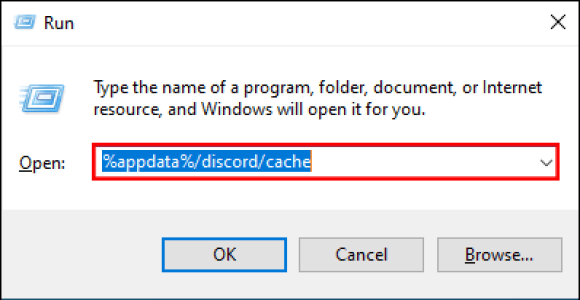
- "CTRL + A" 단축키를 눌러 모든 항목을 강조 표시합니다.
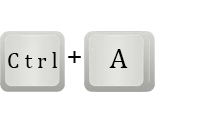
- "삭제" 키를 선택합니다.

기본 브라우저 선택
다른 브라우저를 사용하여 링크를 여는 것이 문제일 수 있습니다. Discord용 기본 브라우저를 선택하면 도움이 됩니다.
기본 브라우저를 변경하거나 지정하려면 다음 단계를 따르십시오.
- 작업 표시줄에서 "검색 아이콘"을 누릅니다.
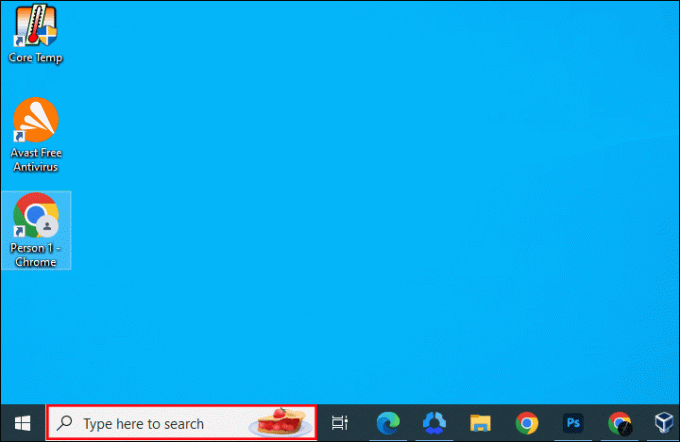
- "설정"으로 이동하여 "기본 앱"을 검색합니다.
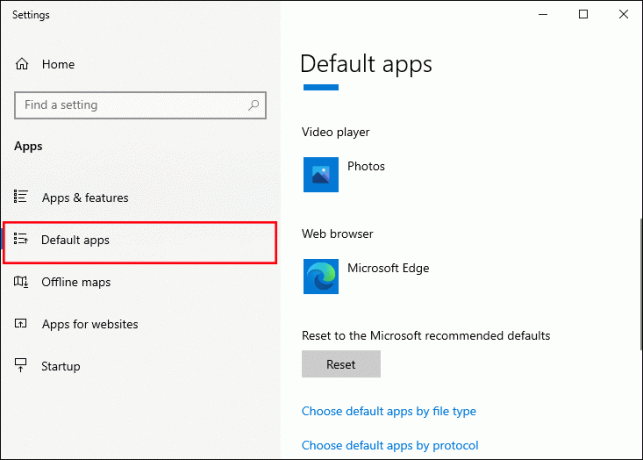
- 웹 브라우저를 검색합니다.

- 기본 브라우저를 선택하십시오.

스팸 링크 피하기
Discord에서 얻는 모든 링크를 클릭해서는 안 됩니다. 모르는 사람이 보낸 링크가 수상해 보인다면 클릭하지 마세요.
임의의 링크를 클릭하면 유해한 웹사이트로 연결되어 PC가 손상될 수 있습니다.
채팅을 위한 가장 인기 있는 Discord 서버
Discord가 매우 인기 있는 플랫폼이 된 이유는 사용자가 채팅할 수 있는 개인화된 서버 커뮤니티를 만들 수 있기 때문입니다. 따라서 한동안 Discord를 사용하고 있는 사람과 메시지를 교환하려는 경우 가입해야 하는 서버는 다음과 같습니다.
- 차단 해제됨
- 로 블록 스
- 애니메이션 소울 불화
- 기억학
- 라이브 인사안
- GTA 온라인
- 엘리트 커스텀
- TWO SIDE 게이머
추가 FAQ
링크가 안전한지 어떻게 알 수 있습니까?
Discord 사용자는 Google Safe Browsing API를 사용하여 링크가 안전한지 평가해야 합니다.
실수로 유해한 링크를 클릭했다면?
Discord에서 유해한 링크를 클릭했다면 최대한 빨리 연락처 정보와 비밀번호를 변경하세요.
베니티 링크란 무엇입니까?
배니티 링크는 Discord 서버에 대한 초대를 자동으로 받으려는 Discord 봇입니다.
연결 및 학습
가상 세계에서 상당한 시간을 보내는 경우 채팅에 링크 미리 보기가 너무 많으면 무슨 일이 일어나고 있는지 알기 어려울 수 있습니다. 이것은 Discord 사용자의 경우이지만 해결책이 있습니다. 운 좋게도 다양한 옵션으로 채팅을 정리할 수 있는 방법이 있습니다.
가장 간단한 방법은 링크 미리보기 옵션을 제거하는 것입니다.
하지만 Discord 경험에는 더 많은 것이 있습니다. 스포일러 태그를 활용하고 URL 링크를 단축할 수도 있습니다. 전반적으로 Discord가 사용자에게 제공하는 흥미로운 기술 팁이 많이 있습니다.
링크가 열리지 않으면 캐시 파일을 지우고 기본 브라우저를 선택하고 스팸 링크를 피하십시오.
Discord에서 링크 미리보기 숨기기에 대해 알고 계셨나요? 우리가 설명한 단계에 대해 잘 알고 있습니까? 댓글로 알려주세요.




